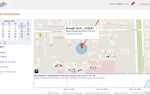Для использования iPhone в качестве источника видео в OBS, существует несколько рабочих решений, которые позволяют трансформировать ваш смартфон в качественную камеру для стриминга. Это позволяет улучшить качество трансляций, особенно если стандартная веб-камера не удовлетворяет ваши потребности. Важно понимать, что для подключения потребуется как минимум базовые знания об OBS и некоторых сторонних приложениях.
Первый и самый удобный способ – это использование приложения EpocCam. Оно преобразует ваш iPhone в веб-камеру, передавая изображение на компьютер через Wi-Fi или USB. Для этого достаточно установить клиентскую программу на ПК и приложение на телефон. После настройки iPhone будет доступен как источник видеосигнала в OBS, что существенно экономит время на настройку и позволяет легко подключить устройство к стриминговой платформе.
Кроме того, не менее эффективным инструментом является Camo Studio, которое позволяет подключить iPhone к OBS через USB. Это приложение предоставляет гораздо больше настроек для улучшения качества изображения, таких как фокусировка, регулировка экспозиции и цветовой коррекции. В отличие от EpocCam, Camo требует наличия кабеля, но предоставляет более стабильное соединение и лучший контроль над видеокартинкой.
Независимо от выбранного метода, для стабильной работы важно, чтобы ваш iPhone и ПК были подключены к одной сети (если используется Wi-Fi), или же USB-кабель был качественным, чтобы избежать потерь сигнала и задержек в трансляции. В обоих случаях OBS будет воспринимать ваш iPhone как обычную камеру, а вы сможете использовать все возможности программы для настройки и управления потоком видео.
Выбор приложения для трансляций с iPhone
Для трансляции с iPhone через OBS необходимо выбрать подходящее приложение, которое обеспечит стабильную передачу изображения и аудио с устройства. Рассмотрим несколько популярных решений.
1. NDI HX Camera
NDI HX Camera – одно из самых популярных приложений для трансляций с iPhone. Оно позволяет подключать iPhone к OBS через локальную сеть по протоколу NDI, что гарантирует высокое качество изображения с минимальными задержками. Приложение поддерживает Full HD видео и идеально подходит для профессиональных стримеров и видеографов. Однако, для работы с NDI HX Camera потребуется установить соответствующий плагин на OBS.
2. EpocCam
EpocCam позволяет использовать iPhone как веб-камеру для OBS. Это приложение поддерживает как проводное, так и беспроводное подключение, предоставляя выбор между удобством и стабильностью передачи. EpocCam имеет бесплатную версию с ограничениями, а также платные версии, которые обеспечивают поддержку HD и 60 кадров в секунду. Приложение легко настроить, и оно совместимо с Windows и macOS.
3. iVCam
iVCam – ещё одно популярное приложение для использования iPhone в качестве веб-камеры. Оно отличается хорошей производительностью и возможностью передачи видео в высоком качестве через USB или Wi-Fi. iVCam поддерживает настройку качества изображения, включая возможность выбора разрешения и частоты кадров. Для профессиональных стримеров важно, что iVCam минимизирует задержки и гарантирует стабильность при подключении по кабелю.
4. AirServer
AirServer предоставляет функцию зеркалирования экрана iPhone на компьютер через AirPlay. Это приложение позволяет легко подключить устройство к OBS и использовать его для трансляций без дополнительного оборудования. AirServer поддерживает высокое качество передачи видео и аудио, но для работы требуется стабильное подключение к сети Wi-Fi. Оно идеально подходит для пользователей, которые не хотят использовать проводное соединение.
5. Streamlabs Mobile
Streamlabs Mobile – это бесплатное приложение для трансляций с iPhone, которое интегрируется с платформами, такими как YouTube, Twitch и Facebook. Оно предлагает стандартные функции для стримеров, такие как наложение графики и поддержку чатов, но имеет ограничения по качеству трансляции. Приложение подходит для начинающих стримеров и людей, которые хотят начать стримить прямо с мобильного устройства, без использования сложных настроек.
Выбор приложения зависит от ваших потребностей: если требуется высокая производительность и минимальные задержки, стоит выбрать NDI HX Camera или EpocCam. Для простоты настройки и удобства использования подойдут AirServer или Streamlabs Mobile. Важно также учитывать совместимость с вашей операционной системой и требования к качеству трансляции.
Как установить и настроить OBS для работы с iPhone
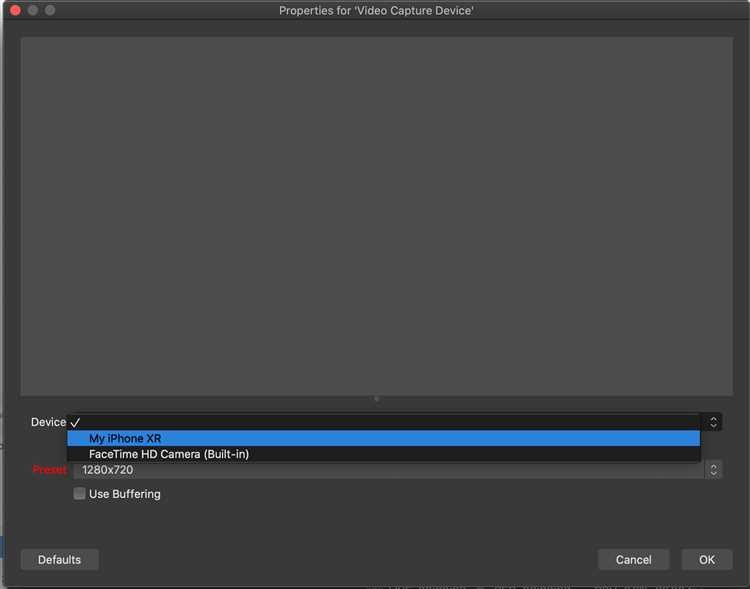
Для начала нужно установить программу OBS Studio. Это можно сделать, скачав ее с официального сайта https://obsproject.com/. OBS доступен для Windows, macOS и Linux, выберите подходящую версию в зависимости от вашей операционной системы. После загрузки и установки откройте программу и приступайте к настройке.
Для подключения iPhone к OBS потребуется приложение для захвата видео с устройства. Одним из самых популярных решений является OBS Camera или Camo. Эти приложения позволяют подключить iPhone к OBS через USB или по беспроводной сети, обеспечивая хорошее качество видео.
Шаг 1: Установка приложения на iPhone
Перейдите в App Store и установите выбранное приложение. В случае с Camo скачайте его бесплатно, однако для использования дополнительных функций потребуется подписка. После установки откройте приложение на iPhone.
Шаг 2: Настройка OBS Studio
Запустите OBS и добавьте новый источник видеозахвата. Для этого нажмите на знак «+» в разделе «Источники» и выберите «Видеоустройство захвата». В открывшемся окне выберите название устройства, связанное с вашим iPhone (оно будет отображаться, если приложение правильно установлено на iPhone и компьютер). Подтвердите выбор.
Шаг 3: Подключение по USB или Wi-Fi
Если вы используете USB-кабель, подключите iPhone к компьютеру. Приложение на iPhone должно автоматически обнаружить подключение, и изображение с устройства будет передано в OBS. Для использования Wi-Fi соединения убедитесь, что ваш iPhone и компьютер подключены к одной сети. В приложении на iPhone выберите опцию беспроводной передачи и настройте OBS на получение потока видео по сети.
Шаг 4: Настройка качества изображения
Для оптимального качества видео в OBS настройте параметры захвата. Вы можете изменить разрешение, частоту кадров и другие параметры через меню «Настройки» → «Видео». Рекомендуется использовать разрешение 1920×1080 и частоту 30 или 60 кадров в секунду в зависимости от мощности вашего устройства и сети.
Шаг 5: Проверка и корректировка
После настройки OBS и подключения iPhone, проверьте качество видео. Если изображение нестабильно, убедитесь, что ваше подключение по USB стабильное или Wi-Fi сеть имеет достаточную скорость. В случае проблем с качеством можно уменьшить разрешение или изменить частоту кадров.
Теперь ваш iPhone готов к использованию в OBS для трансляций или записи видео. Вы можете настроить дополнительные эффекты, добавлять слои и работать с настройками звука для улучшения качества трансляции.
Настройка подключения через AirPlay для iPhone
Первым шагом установите на компьютер приложение, которое будет принимать поток AirPlay. Это может быть 5KPlayer, который поддерживает работу с AirPlay без дополнительных настроек. Запустите программу и убедитесь, что ваш компьютер и iPhone подключены к одной Wi-Fi сети.
После запуска 5KPlayer на компьютере, откройте на iPhone меню «Экранное дублирование» (Screen Mirroring), доступное в центре управления. Выберите ваш компьютер из списка доступных устройств. Это подключит экран iPhone к компьютеру через AirPlay.
Затем откройте OBS Studio. Для захвата изображения с экрана используйте источник «Захват окна» или «Захват экрана», в зависимости от того, как настроено ваше приложение для приема потока. Убедитесь, что в списке источников появилось окно с AirPlay.
При настройке захвата экрана через AirPlay в OBS следует учесть возможные задержки и небольшие потери качества изображения, поэтому важно убедиться, что Wi-Fi-соединение стабильное и быстрое.
Если качество передачи не устраивает, можно использовать дополнительные настройки в 5KPlayer для улучшения потока, либо переключиться на проводное подключение через USB, используя сторонние приложения для передачи изображения. Однако для большинства пользователей AirPlay является простым и удобным решением.
Использование кабеля для подключения iPhone к OBS
Для стабильной и качественной трансляции через OBS можно использовать кабельное подключение iPhone. Это обеспечивает более низкую задержку и стабильное соединение, чем беспроводные методы. Рассмотрим, как правильно подключить iPhone к OBS с помощью кабеля.
Основной принцип заключается в использовании приложения, которое позволяет передавать изображение с экрана iPhone на компьютер. Для этого потребуется следующее:
- Кабель Lightning to USB – стандартный кабель для подключения iPhone к компьютеру.
- Программа для захвата экрана – например, 3uTools или OBS Studio с дополнительными плагинами.
- Драйверы и приложения – некоторые программы требуют установки дополнительных драйверов для корректной работы с iPhone.
Шаги для подключения:
- Подключите iPhone к компьютеру с помощью кабеля Lightning to USB.
- Установите и запустите программу захвата экрана, например, 3uTools. Это приложение позволяет передавать изображение с экрана устройства на ПК.
- Запустите OBS Studio и добавьте новый источник. В меню источников выберите «Устройство захвата видео».
- Настройте источник таким образом, чтобы он захватывал изображение с iPhone. Для этого выберите приложение или драйвер, установленный для работы с вашим устройством.
- Проверьте качество изображения и настройте разрешение и частоту кадров для оптимальной трансляции.
Важно: убедитесь, что ваш iPhone разблокирован перед подключением, иначе OBS не сможет захватить изображение. Также проверьте настройки безопасности и разрешения на устройстве, чтобы избежать блокировки передачи данных.
Преимущества кабельного подключения:
- Меньшая задержка и стабильность соединения.
- Отсутствие проблем с Wi-Fi, таких как нестабильное соединение или помехи.
- Лучшее качество изображения и звука, поскольку данные передаются напрямую по кабелю.
Использование кабеля для подключения iPhone к OBS – это надежный и эффективный способ организации качественной трансляции с мобильного устройства.
Как настроить качество видео и аудио при трансляции с iPhone
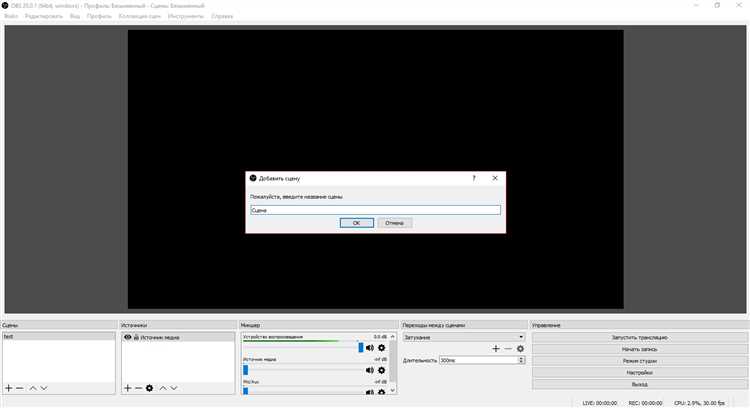
Для оптимального качества видео и аудио при трансляции с iPhone в OBS необходимо настроить несколько параметров как на самом устройстве, так и в программе для стриминга.
Чтобы добиться наилучшего качества, следуйте этим рекомендациям:
Настройки видео
- Разрешение видео: iPhone позволяет снимать в различных разрешениях. Для стриминга рекомендуется использовать разрешение 1920×1080 (Full HD). Это обеспечит хорошее качество изображения при адекватной нагрузке на интернет-соединение.
- Частота кадров: Установите частоту кадров на 30 FPS или 60 FPS в зависимости от скорости вашего интернет-соединения и требований к плавности трансляции. Если поток данных ограничен, выберите 30 FPS для стабильности.
- Применение стабилизации: Используйте встроенную стабилизацию iPhone для предотвращения дерганых кадров. Это особенно важно, если вы снимаете в движении.
- Освещенность: Плохо освещенные сцены могут привести к снижению качества изображения. Используйте дополнительные источники света или настройте контрастность в OBS, чтобы минимизировать потери качества.
Настройки аудио

- Внешние микрофоны: Для улучшения качества звука рекомендуется подключить внешний микрофон через Lightning-кабель или адаптер. Встроенные микрофоны iPhone могут записывать лишний фоновый шум.
- Подавление шума: В OBS активируйте фильтры для подавления шума. Фильтры, такие как «Шумоподавление» или «Шумоподавление с компрессией», помогут улучшить восприятие звука.
- Частота дискретизации: Настройте частоту дискретизации аудио на 44.1 или 48 кГц в OBS, чтобы обеспечить чистоту записи и минимальные искажения.
Настройки для мобильного устройства
- Режим энергосбережения: Перед трансляцией отключите режим энергосбережения на iPhone, чтобы избежать снижения производительности устройства, что может повлиять на качество видео и аудио.
- Wi-Fi или мобильные данные: Для стабильного потока данных используйте только высокоскоростной Wi-Fi. Мобильный интернет может привести к потере качества и перебоям в трансляции.
- Режим «Не беспокоить»: Включите его, чтобы избежать прерываний во время стрима, таких как звонки или уведомления.
Настройка этих параметров значительно улучшит качество видео и аудио при стримах с iPhone через OBS, обеспечив более стабильную и профессиональную трансляцию.
Что делать при проблемах с подключением iPhone к OBS

Если iPhone не подключается к OBS, первым делом проверьте, правильно ли настроены все параметры. Убедитесь, что используете официальное приложение для передачи изображения, например, OBS Camera или NDI. Эти приложения обеспечивают стабильное подключение и низкую задержку.
Для подключения через NDI необходимо установить соответствующий плагин на OBS и приложение NDI на iPhone. Проверьте, что оба устройства находятся в одной сети Wi-Fi. Если связь нестабильна, попробуйте подключиться через проводное соединение, используя адаптер Lightning-to-USB.
В случае использования кабеля убедитесь, что он исправен. Иногда поврежденные или низкокачественные кабели могут вызывать проблемы с передачей данных. Попробуйте использовать другой кабель или порт на компьютере.
Также проверьте настройки iPhone. Для правильной передачи изображения убедитесь, что в настройках телефона разрешена передача видео через выбранное приложение. Включите экранное разрешение на максимальную яркость и отключите автоматическое блокирование экрана, чтобы избежать прерывания трансляции.
Если OBS не видит устройство, перезапустите программу и попробуйте снова подключить телефон. Иногда поможет обновление версии OBS или приложения для iPhone. Поддерживайте актуальные версии, так как старые версии могут содержать ошибки, мешающие корректной работе.
Если подключение всё равно не удаётся, обратите внимание на настройки сети. Возможно, межсетевой экран или антивирус на компьютере блокирует нужные порты для передачи данных. Проверьте, что все порты, используемые приложениями для стриминга, открыты.
В случае продолжительных проблем с подключением попробуйте использовать альтернативные методы, например, подключение через AirPlay или сторонние приложения для стриминга с iPhone.
Вопрос-ответ:
Как подключить iPhone к OBS для стриминга?
Чтобы подключить iPhone к OBS, нужно использовать приложение для трансляции через смартфон, например, OBS Camera или EpocCam. Важно установить на компьютер соответствующие драйверы, подключить iPhone через USB-кабель или Wi-Fi, а затем выбрать устройство в OBS в качестве источника видео. После этого iPhone будет транслировать картинку на экран компьютера, и её можно использовать для стрима.
Какие приложения нужны для подключения iPhone к OBS?
Для подключения iPhone к OBS подойдут приложения, такие как OBS Camera, EpocCam или iVCam. Эти приложения позволяют передавать видео и звук с телефона на компьютер через USB-кабель или по Wi-Fi. Необходимо установить соответствующие приложения на смартфон и драйверы на ПК для корректной работы с OBS.
Почему OBS не видит iPhone при подключении?
Причин может быть несколько. Во-первых, убедитесь, что приложение для передачи изображения с iPhone установлено и настроено правильно. Проверьте, подключен ли телефон через USB и есть ли разрешения на передачу данных. Иногда помогает перезапуск OBS или смартфона. Также стоит проверить, не блокирует ли подключение фаервол или антивирус на ПК.
Можно ли подключить iPhone к OBS по Wi-Fi?
Да, можно. Для этого нужно использовать приложение, поддерживающее беспроводное подключение, например, EpocCam или iVCam. Подключите оба устройства к одной Wi-Fi сети и настройте приложение на смартфоне и драйвер на ПК для передачи видеопотока. Такой метод может иметь небольшую задержку по сравнению с USB-соединением, но достаточно удобен для мобильных стримов.
Как улучшить качество видео с iPhone в OBS?
Для улучшения качества видео в OBS с iPhone стоит обратить внимание на несколько факторов. Во-первых, убедитесь, что на вашем устройстве установлена последняя версия приложения для подключения, и что оно настроено на максимально возможное разрешение (например, 1080p). Во-вторых, если вы используете Wi-Fi, лучше подключить оба устройства к стабильной сети с хорошим сигналом. Также можно настроить параметры видео в OBS, такие как частота кадров и битрейт, чтобы получить более чёткую картинку.
Как подключить iPhone к OBS для трансляции?
Для того чтобы подключить iPhone к OBS, необходимо выполнить несколько шагов. Во-первых, установите на iPhone приложение, которое позволяет передавать изображение с экрана устройства на компьютер, например, «EpocCam» или «NDI HX Camera». После установки приложения на телефон подключите его к компьютеру с помощью USB-кабеля или по Wi-Fi в зависимости от настроек приложения. Далее откройте OBS, добавьте источник «Видеоустройство захвата», и выберите iPhone как источник видео. На экране будет отображаться картинка с вашего устройства, готовая к трансляции.
Можно ли использовать iPhone в качестве веб-камеры для OBS?
Да, iPhone можно использовать как веб-камеру в OBS. Для этого нужно установить на устройство специальное приложение, которое превратит его в веб-камеру. Популярные приложения для этого — «EpocCam» и «NDI HX Camera». После установки приложения, подключите телефон к компьютеру с помощью кабеля или через Wi-Fi. В OBS выберите источник «Видеоустройство захвата» и выберите подключённое устройство. На экране OBS появится изображение с камеры вашего iPhone, и вы сможете использовать его для стриминга или записи.